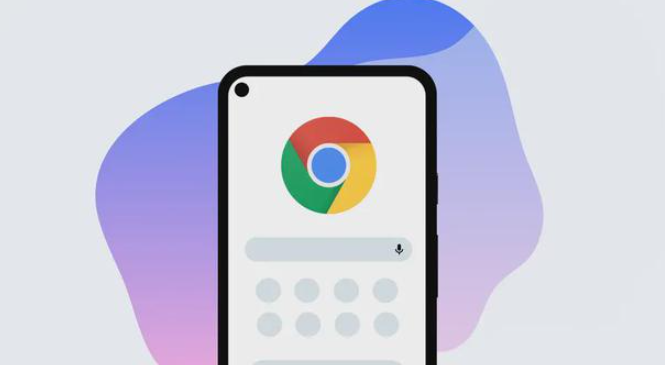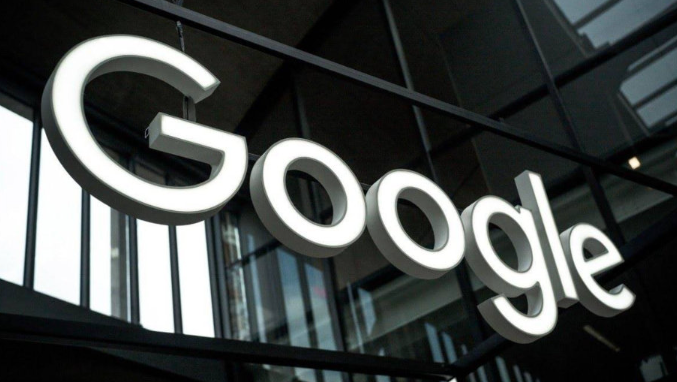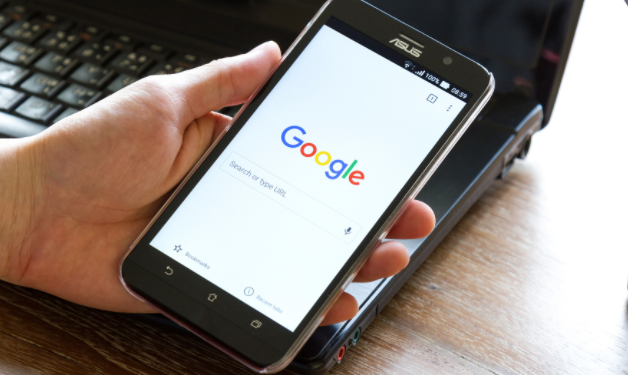1. 使用开发者工具:Chrome浏览器内置了开发者工具,可以方便地进行网页元素的检查和调试。打开开发者工具的方法是点击浏览器右上角的三个点,然后选择“检查”或“控制台”。
2. 使用console.log()函数:在JavaScript代码中,可以使用console.log()函数输出变量的值,以便查看网页元素的值。例如:
javascript
var element = document.getElementById("myElement");
console.log(element);
3. 使用console.error()函数:在JavaScript代码中,可以使用console.error()函数输出错误信息,以便查看网页元素的异常情况。例如:
javascript
try {
var element = document.getElementById("myElement");
} catch (error) {
console.error("Error:", error);
}
4. 使用console.dir()函数:在JavaScript代码中,可以使用console.dir()函数输出对象的属性和方法,以便查看网页元素的详细信息。例如:
javascript
var element = document.getElementById("myElement");
console.dir(element);
5. 使用console.time()和console.timeEnd()函数:在JavaScript代码中,可以使用console.time()函数开始计时,使用console.timeEnd()函数结束计时,以便查看网页元素加载时间。例如:
javascript
var startTime = performance.now();
var element = document.getElementById("myElement");
console.time("Load time");
// ...
console.timeEnd("Load time");
6. 使用console.groupCollapsed()函数:在JavaScript代码中,可以使用console.groupCollapsed()函数折叠多个console.log()函数,以便查看网页元素的多个属性。例如:
javascript
var element = document.getElementById("myElement");
console.log("Element ID: " + element.id);
console.log("Element class: " + element.className);
console.log("Element style: " + element.style);
7. 使用console.group()函数:在JavaScript代码中,可以使用console.group()函数创建一个名为"Group"的组,以便将多个console.log()函数放在同一个组中显示。例如:
javascript
var group = console.group();
console.log("Element ID: " + element.id);
console.log("Element class: " + element.className);
console.log("Element style: " + element.style);
console.groupEnd();